Procedimentos para Utilização
No TOTVS12, procure por 'hrc.document', 'Central de Movimentação Guias TISS' ou por meio do menu lateral Gestão de Planos → RC - Revisão de Contas Médicas.
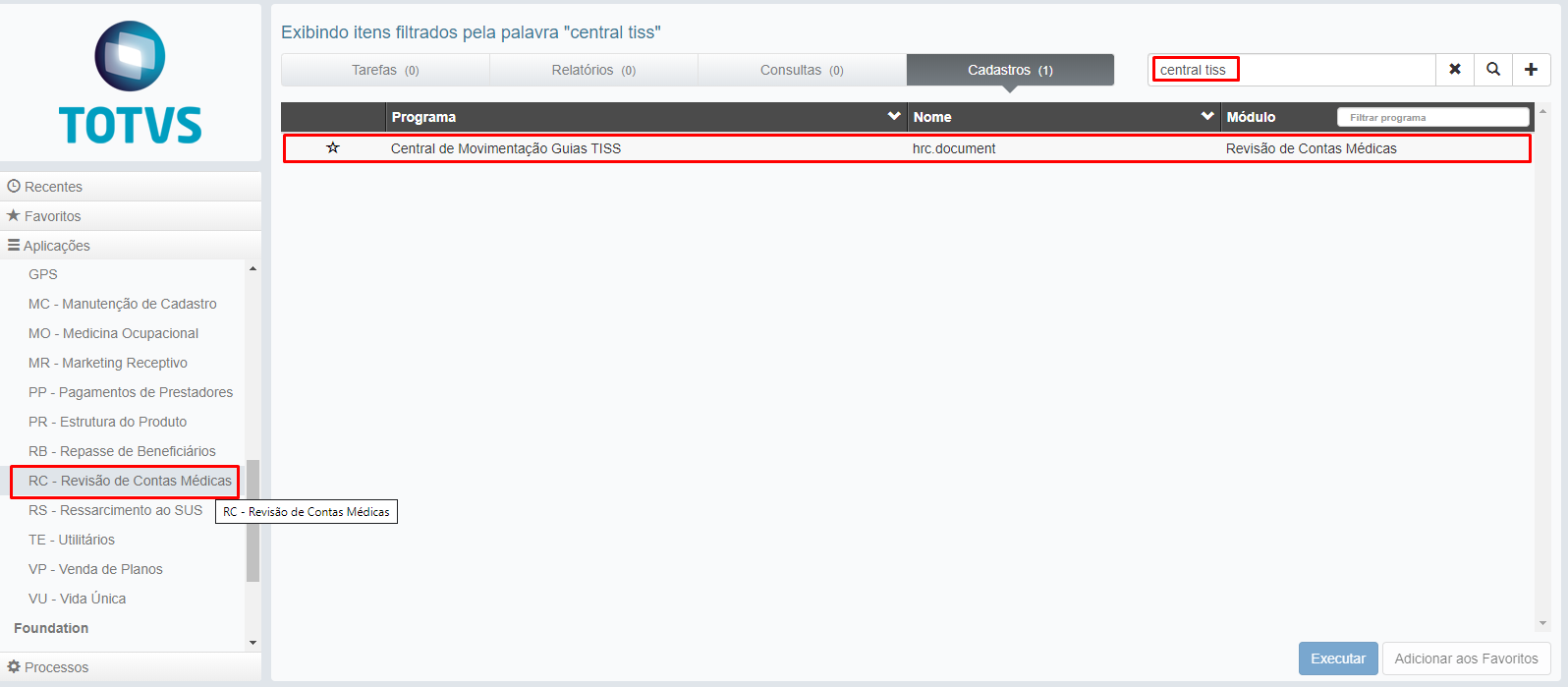
1) Na opção "Busca Avançada", selecione a nova aba "Movimento" para filtrar informações referentes aos movimentos dos documentos. 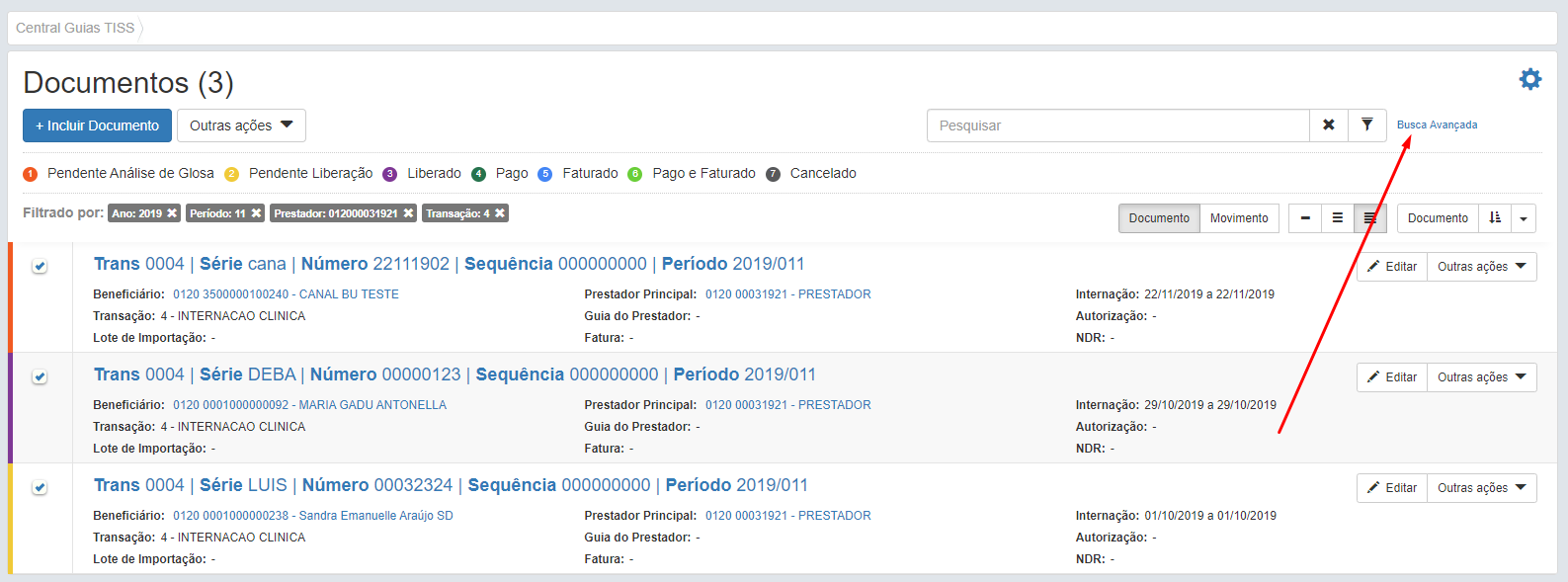
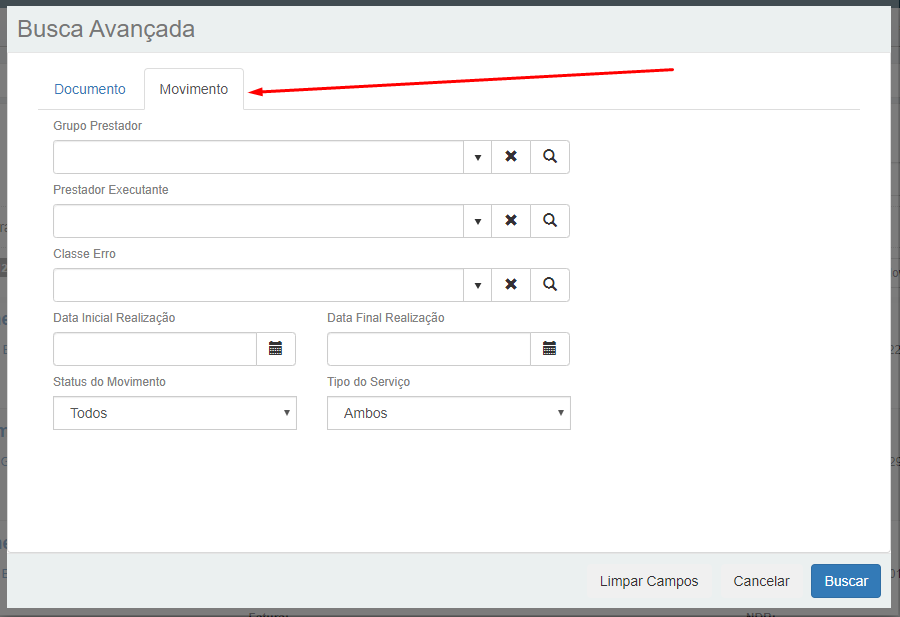
As informações poderão ser filtradas por:
- Grupo de prestador;
- Prestador executante;
- Classe de erro;
- Intervalo de datas de realização;
- Status do movimento: todos, pendentes análise de glosa, pendente liberação, liberado, pago, faturado, pago e faturado, cancelado;
- Tipo do serviço: ambos, procedimento, insumo e código do serviço (código do procedimento ou tipo e código do insumo).
2) Na aba "Documento" selecione o tipo de exibição desejada para o resultado da pesquisa.
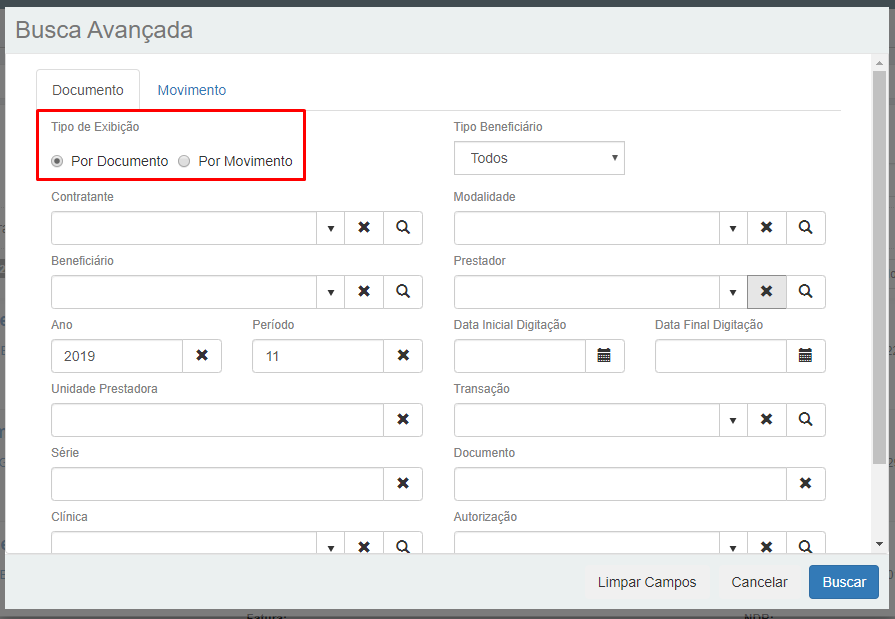
Agora as informações poderão ser exibidas a nível de: Ao ser selecionada a exibição por movimento, as seguintes informações serão listadas na tela inicial:
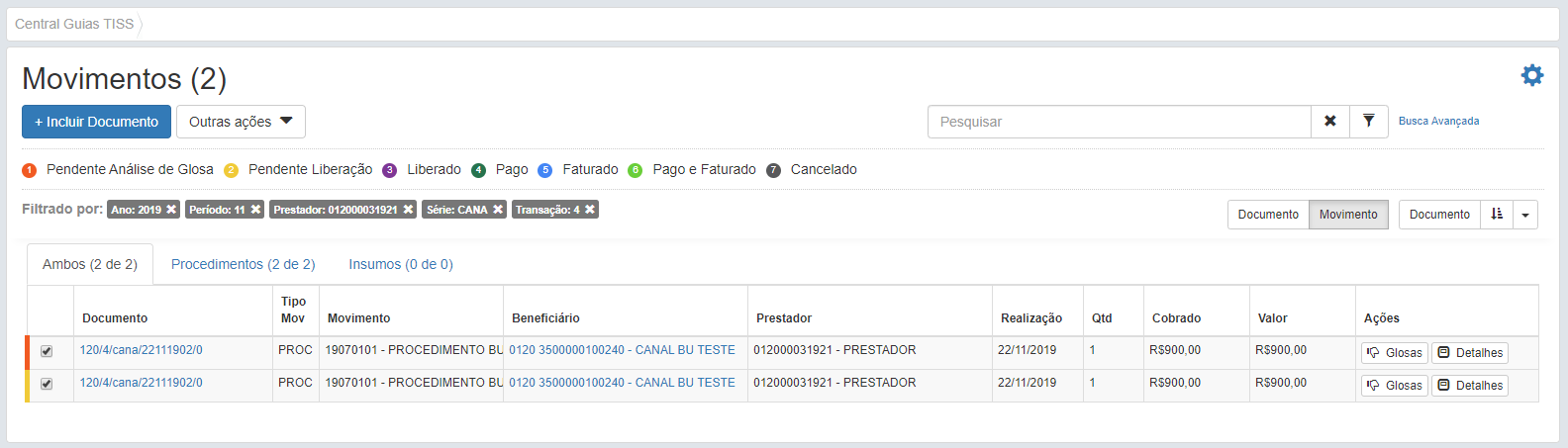
A exibição pode ser alterada a qualquer momento através dos botões 'Documento' e 'Movimento' na tela inicial:
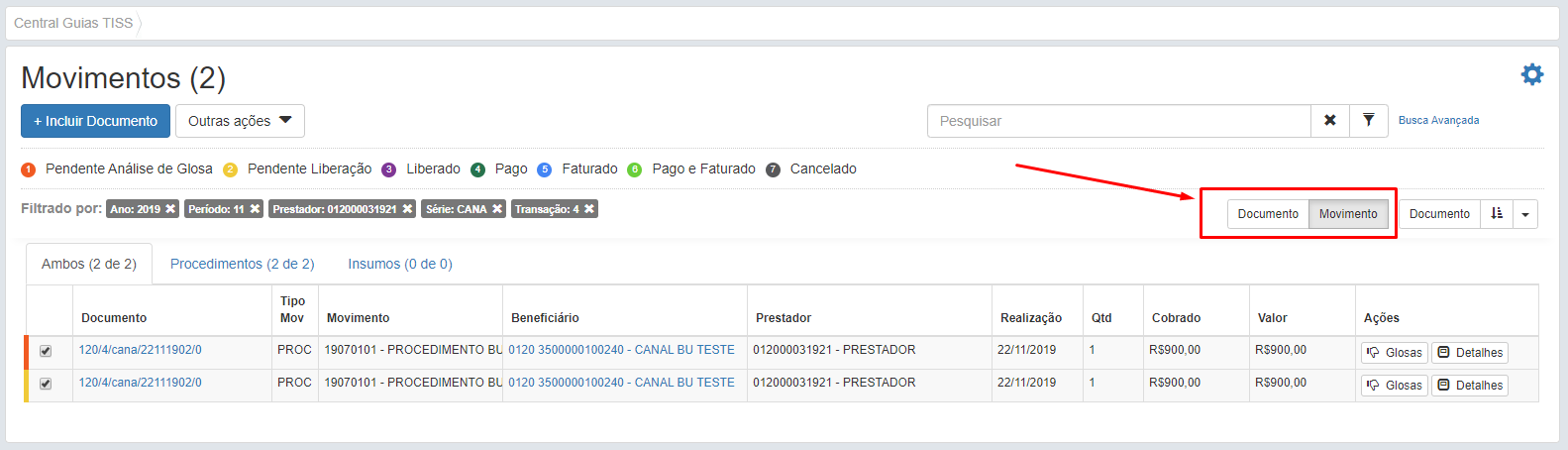
3) Através do botão  , selecione a classificação desejada, de acordo com a exibição selecionada. , selecione a classificação desejada, de acordo com a exibição selecionada. Quando a exibição for por documento, será possível classificar os dados por: - Documento;
- Prestador;
- Beneficiário.
Quando a exibição for por movimento, será possível classificar os dados por: - Documento;
- Data de realização;
- Código do movimento;
- Nome do beneficiário.
4) Para exportar os resultados da busca, selecione a opção "Exportar para CSV" através do botão 'Outras ações': 
O arquivo gerado estará disponível para download na central de documentos:
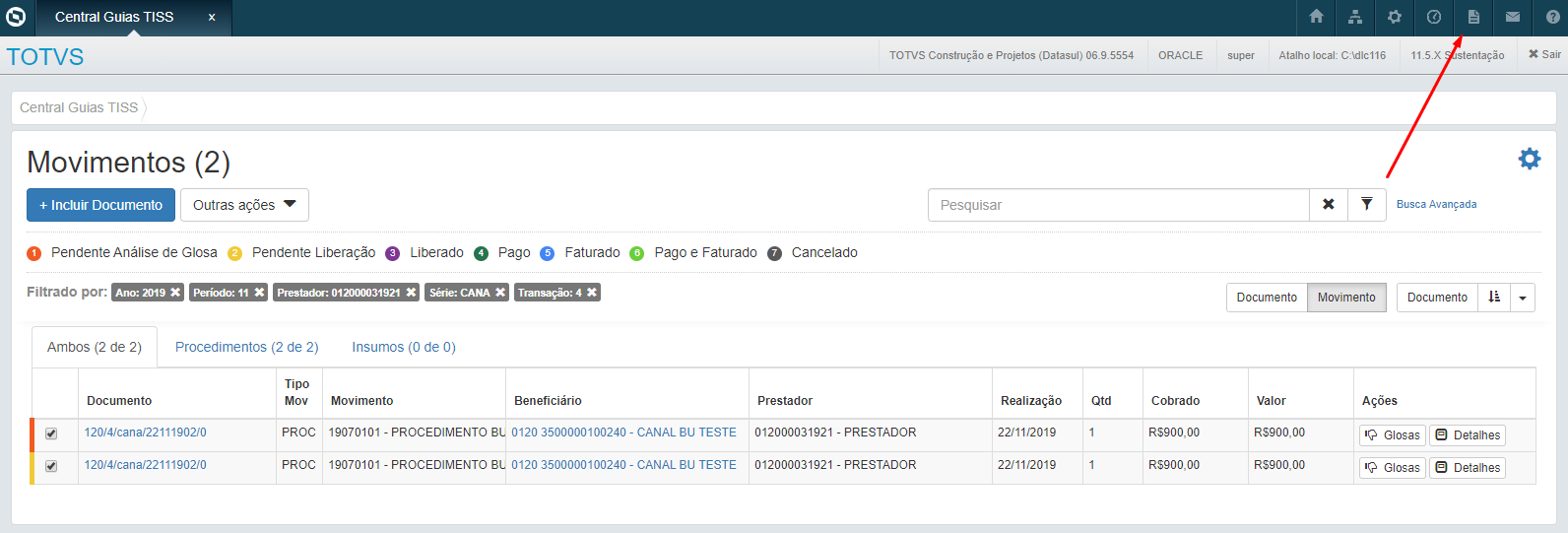 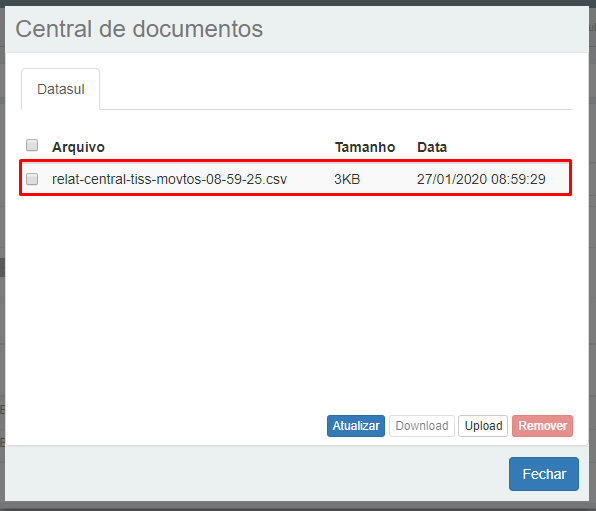
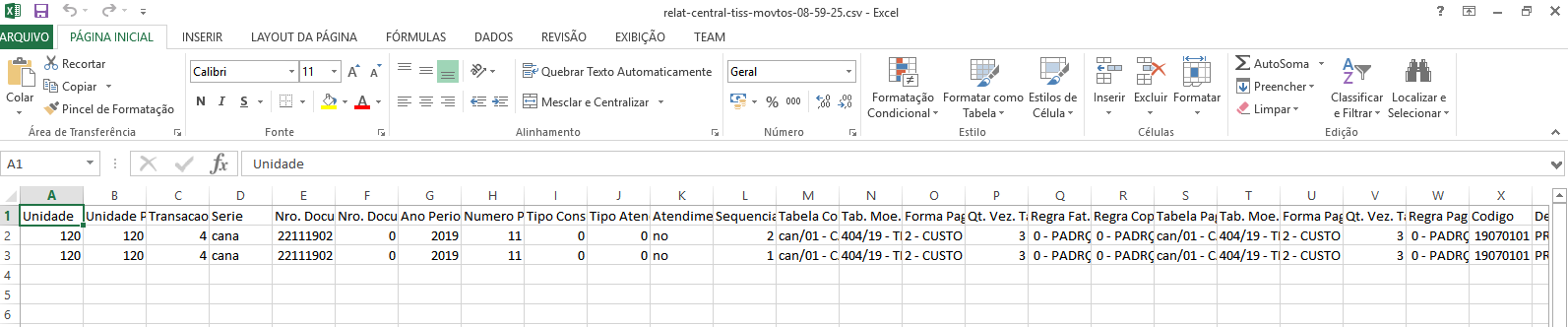
É possível configurar as colunas que serão listadas na exportação. Para tanto, selecione a opção "Definir colunas CSV" através do botão Image Modified, no canto superior direito da tela: Image Modified, no canto superior direito da tela:
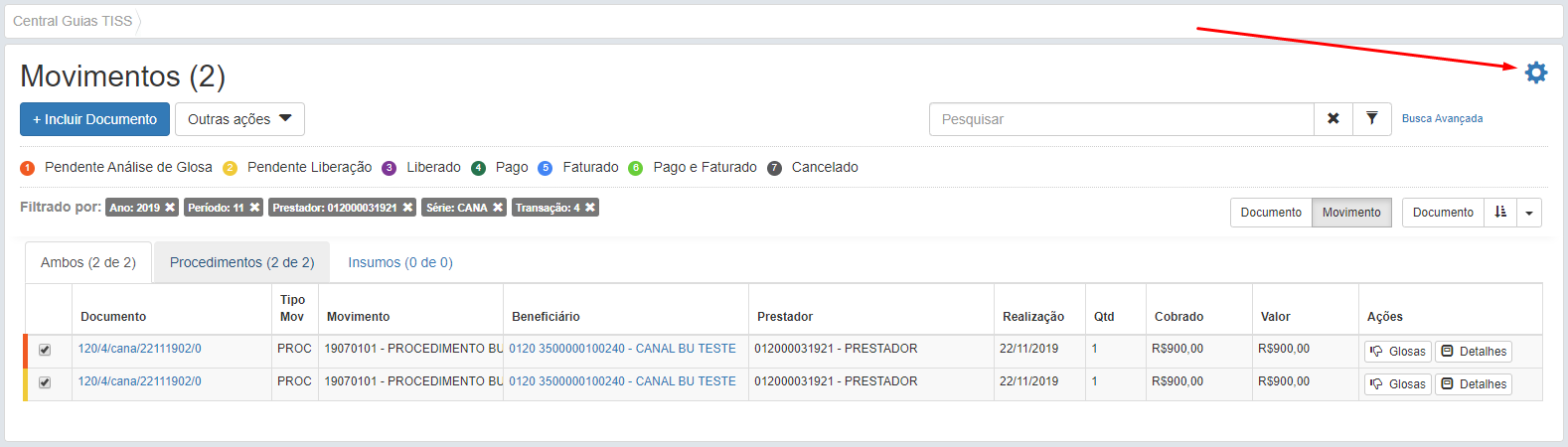 Image Modified Image Modified
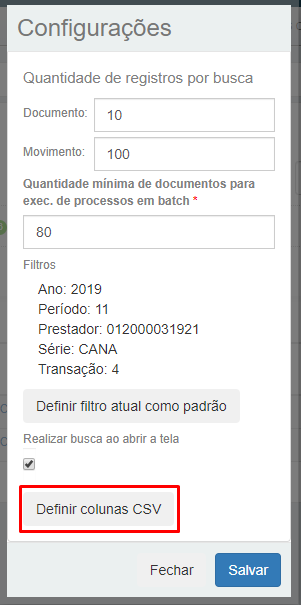 Image Modified Image Modified
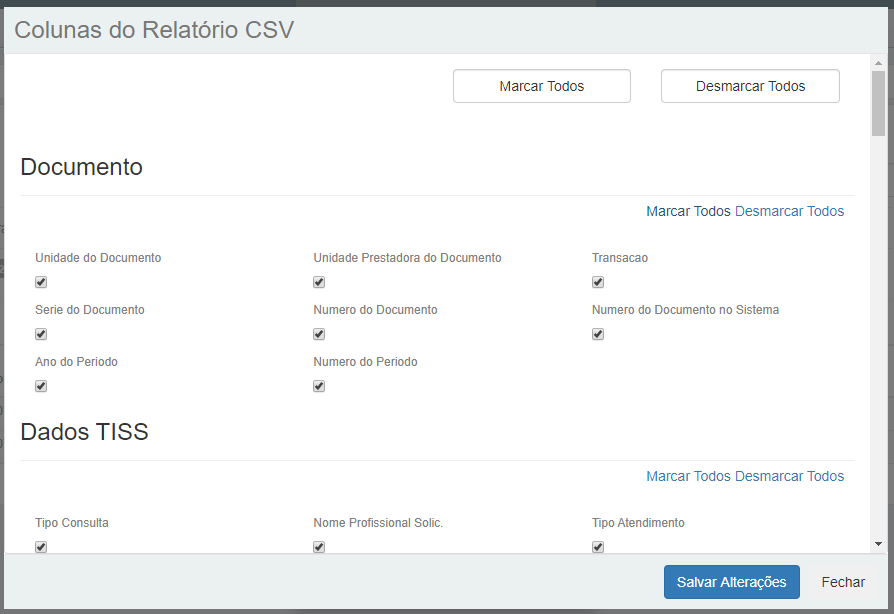 Image Modified Image Modified
|